CAD如何编组和解除编组?
在CAD中如何把分散的图形进行编组,又如何把组合的CAD图形进行打散呢?为了解决这个问题下面小编就给大家介绍CAD中编组和解除编组的具体操作方法,感兴趣的小伙伴一起来看看吧。
编组的操作方法:
1.首先打开CAD绘图软件,打开需要操作的图纸文件,在下方命令行中输入GROUP命令,点击回车确认,如图所示。
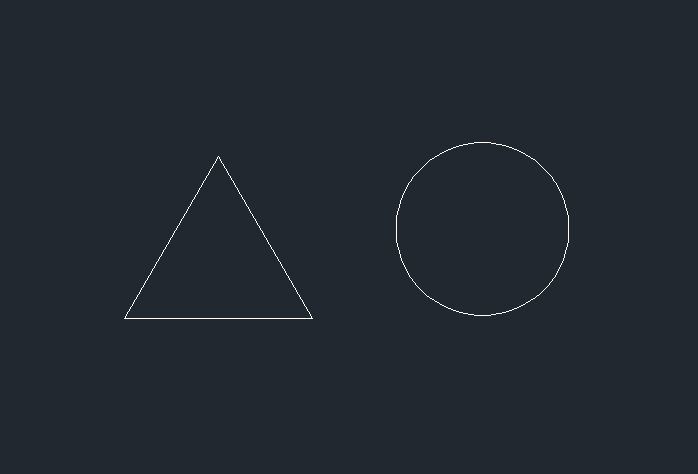
2.在弹出【组】设置对话框中,在【创建新组】选项下可以输入名称,再点击【选择对象创建组】的选项,如图所示。
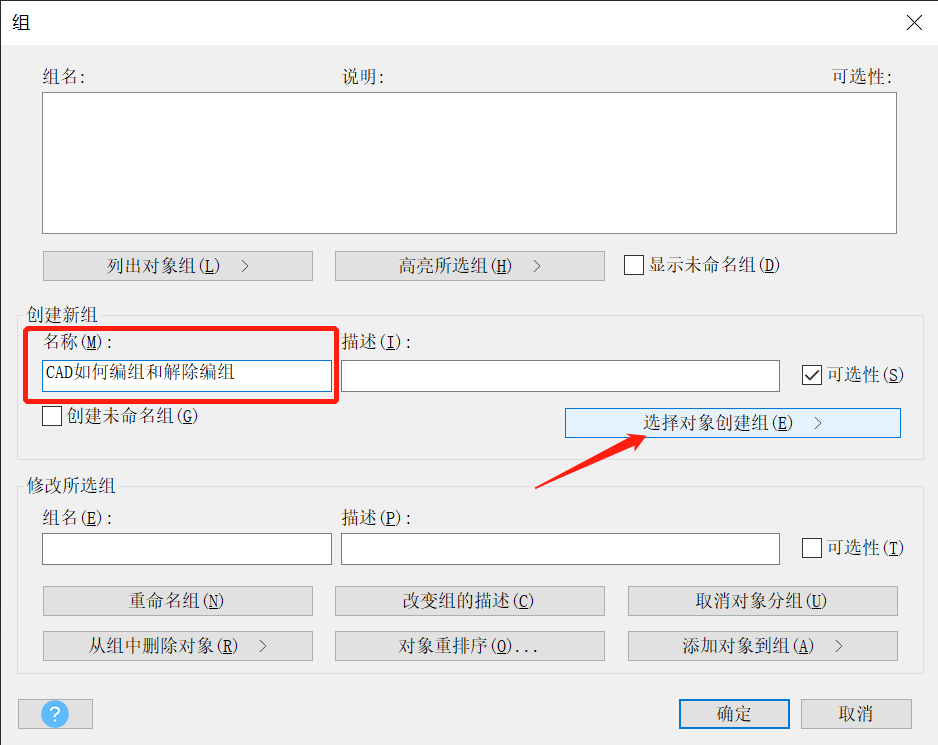
3.按照命令行提示,选择点击需要编组的对象,点击回车确认,再弹回在【组】对话框中按【确定】按钮 ,如图所示。
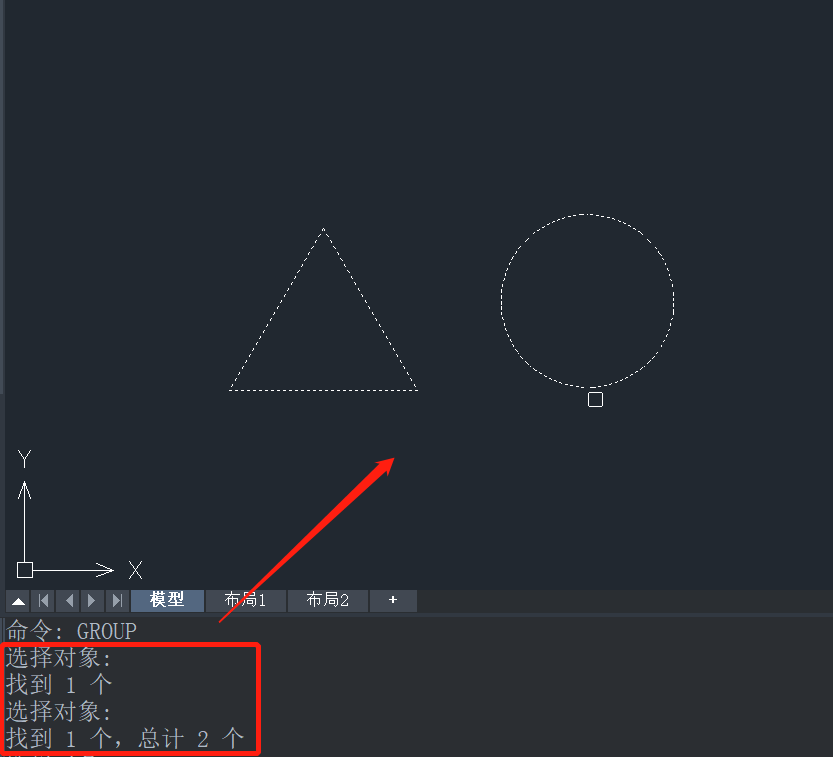
4.这样编组的对象就成为了一个整体了,任意点击图形都会选中所有对象,如图所示。
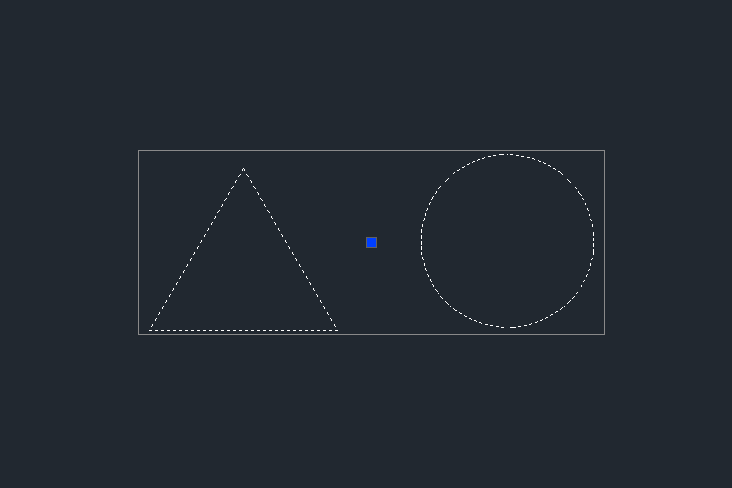
解除编组的操作方法:
1.选择前面编组好的对象,在命令行直接输入UNGROUP命令,点击回车确认,如图所示。
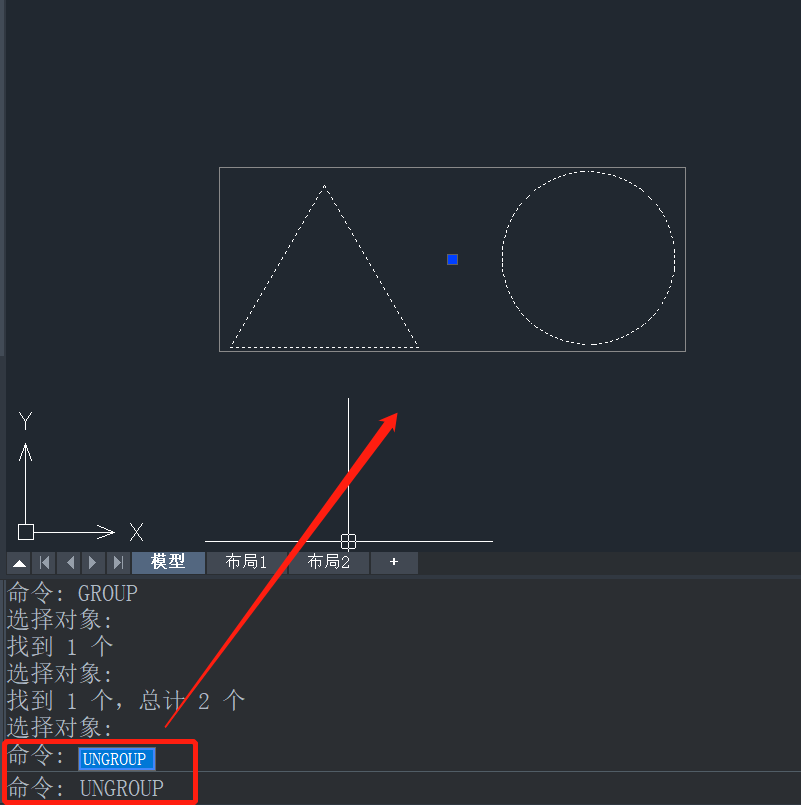
2. 这样就成功解除编组了,鼠标再点击选择对象时就不是连在一起的,可以分开选择了,如图所示。
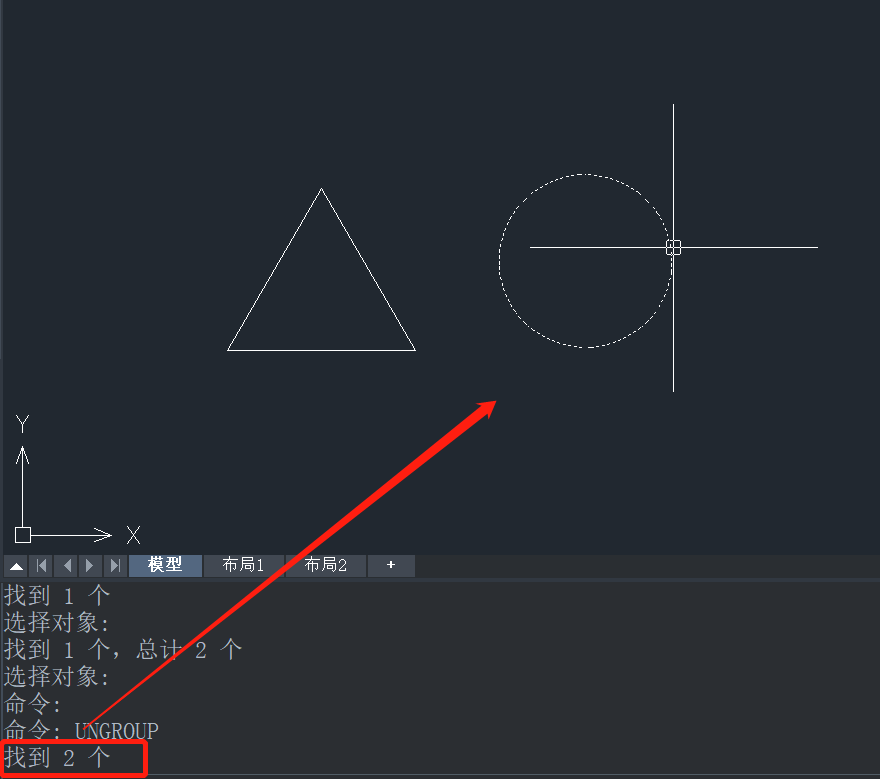
以上就是关于CAD如何编组和解除编组的全部内容分享,有需要的小伙伴可以参考以上方法操作练习,希望能够帮到大家。更多CAD资讯敬请关注中望CAD官网,小编将持续更新推送,丰富教程内容不要错过哦。
推荐阅读:三维CAD
推荐阅读:国产CAD
·定档6.27!中望2024年度产品发布会将在广州举行,诚邀预约观看直播2024-06-17
·中望软件“出海”20年:代表中国工软征战世界2024-04-30
·2024中望教育渠道合作伙伴大会成功举办,开启工软人才培养新征程2024-03-29
·中望将亮相2024汉诺威工业博览会,让世界看见中国工业2024-03-21
·中望携手鸿蒙生态,共创国产工业软件生态新格局2024-03-21
·中国厂商第一!IDC权威发布:中望软件领跑国产CAD软件市场2024-03-20
·荣耀封顶!中望软件总部大厦即将载梦启航2024-02-02
·加码安全:中望信创引领自然资源行业技术创新与方案升级2024-01-03
·玩趣3D:如何应用中望3D,快速设计基站天线传动螺杆?2022-02-10
·趣玩3D:使用中望3D设计车顶帐篷,为户外休闲增添新装备2021-11-25
·现代与历史的碰撞:阿根廷学生应用中望3D,技术重现达·芬奇“飞碟”坦克原型2021-09-26
·我的珠宝人生:西班牙设计师用中望3D设计华美珠宝2021-09-26
·9个小妙招,切换至中望CAD竟可以如此顺畅快速 2021-09-06
·原来插头是这样设计的,看完你学会了吗?2021-09-06
·玩趣3D:如何使用中望3D设计光学反光碗2021-09-01
·玩趣3D:如何巧用中望3D 2022新功能,设计专属相机?2021-08-10
·CAD移动工具含义和用法2020-03-19
·CAD中怎么调整背景颜色和光标大小2022-02-16
·CAD绘制台阶技巧2020-01-19
·CAD已知三点位置怎么确定圆心2018-12-06
·CAD中如何设置光标?2022-06-15
·CAD如何实现整体拉伸?2022-06-13
·CAD点坐标怎么转换成能导入到CASS的文件2023-07-04
·CAD中如何设置图层标注样式、字体和图形单位永久保存?2020-01-15














